iPad용 Final Cut Pro에서 ProRes RAW 카메라 설정 조절하기
Apple ProRes RAW를 사용하면 Apple ProRes가 기존 비디오에 제공하던 고성능, 고화질, 사용 편의성을 그대로 유지하면서, HDR 콘텐츠 제작에 최적화된 포맷으로 RAW 비디오를 처리할 수 있습니다. ProRes RAW는 호환 가능한 카메라에서 RAW 센서 데이터를 캡처하여 품질 손실 없이 Final Cut Pro에서 카메라 설정을 조절할 수 있도록 합니다.
표준 RAW 변환을 사용하면, 인스펙터의 제어기를 사용하여 ProRes RAW 미디어의 ISO 설정, 노출 및 색상 온도를 확인하고 조절할 수 있습니다.
iPhone에서 녹화된 ProRes RAW 비디오의 경우 색상 온도, 색조 및 고급 디모자이킹을 포함한 더 많은 설정을 조절할 수 있습니다.
표준 변환에 맞게 ProRes RAW 카메라 설정 조절하기
Final Cut Pro에서 표준 RAW 변환을 사용하여 모든 카메라의 ProRes RAW 비디오를 사용할 수 있습니다.
iPad용 Final Cut Pro 앱
 으로 이동하십시오.
으로 이동하십시오.ProRes RAW 미디어를 Final Cut Pro로 가져옵니다.
미디어 가져오기를 참조하십시오.
화면의 왼쪽 하단 모서리에서 인스펙터를 탭하십시오.
인스펙터의 설정 섹션에서 ‘처리’ 오른쪽에 있는
 를 탭한 다음, 표준을 탭하십시오(아직 선택되지 않은 경우).
를 탭한 다음, 표준을 탭하십시오(아직 선택되지 않은 경우).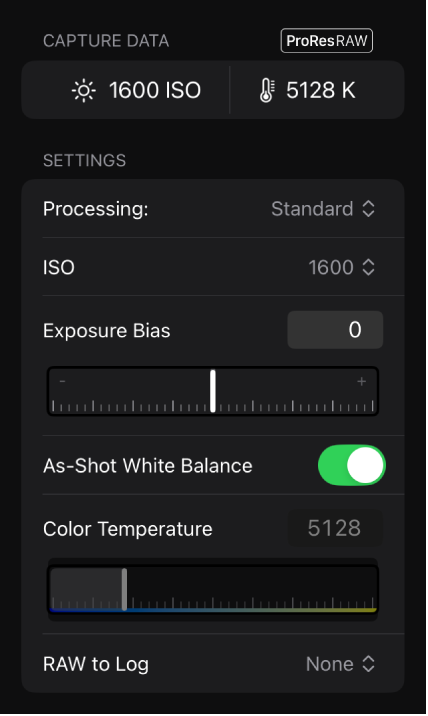
다음 중 하나를 조절하십시오.
참고: 이 설정은 해당 정보가 클립 메타데이터에 있는 경우에만 나타납니다.
ISO: ProRes RAW 클립의 ISO 설정을 조절합니다.
노출 바이어스: ProRes RAW 클립의 ISO 설정을 위 또는 아래로 멈출 때까지 조절합니다.
촬영 시 화이트 밸런스: 원본 카메라의 화이트 밸런스 설정을 사용하려면 켭니다. 색상 온도를 조절하려면 이 설정을 끄십시오.
색상 온도: ProRes RAW 클립의 카메라 화이트 밸런스 설정을 조절합니다(지원되는 카메라로 촬영한 클립의 경우에만 사용 가능). 이 설정은 ‘촬영 시 화이트 밸런스’가 꺼져 있는 경우에만 조절할 수 있습니다.
RAW에서 로그로: 로그 기반 작업흐름에서 사용하기 위해 RAW 비디오를 다양한 로그 포맷으로 변환합니다. 로그 작업흐름에 해당하는 설정을 선택하십시오.
iPhone에서 녹화된 ProRes RAW 비디오의 카메라 설정 조절하기
iPad용 Final Cut Pro 앱
 으로 이동하십시오.
으로 이동하십시오.iPhone으로 촬영한 ProRes RAW 미디어를 Final Cut Pro로 가져오십시오. (ProRes RAW 캡처에는 지원되는 iPhone 모델이 필요합니다.)
미디어 가져오기를 참조하십시오.
화면의 왼쪽 하단 모서리에서 인스펙터를 탭하십시오.
인스펙터의 설정 섹션에서 ‘처리’ 오른쪽에 있는
 을 탭한 다음, iPhone ProRes RAW를 탭하십시오(아직 선택되어 있지 않은 경우).
을 탭한 다음, iPhone ProRes RAW를 탭하십시오(아직 선택되어 있지 않은 경우).다음 중 하나를 조절하십시오.
ISO: ProRes RAW 클립의 ISO 설정을 조절합니다.
노출 바이어스: ProRes RAW 클립의 ISO 설정을 위 또는 아래로 멈출 때까지 조절합니다.
촬영 시 화이트 밸런스: 원본 카메라의 화이트 밸런스 설정을 사용하려면 켭니다. 색상 온도 및 색조를 조절하려면 이 설정을 끄십시오.
색상 온도: ProRes RAW 클립의 카메라 화이트 밸런스 설정을 파란색-황색 축을 따라 조절합니다(‘촬영 시 화이트 밸런스’가 꺼져 있을 때 사용 가능).
색조: ProRes RAW 클립의 카메라 화이트 밸런스 설정을 초록색-마젠타 축을 따라 조절합니다(‘촬영 시 화이트 밸런스’가 꺼져 있을 때 사용 가능). 값을 늘려 이미지에 마젠타 색조를 추가하거나 값을 줄여 그린 색조를 추가합니다.
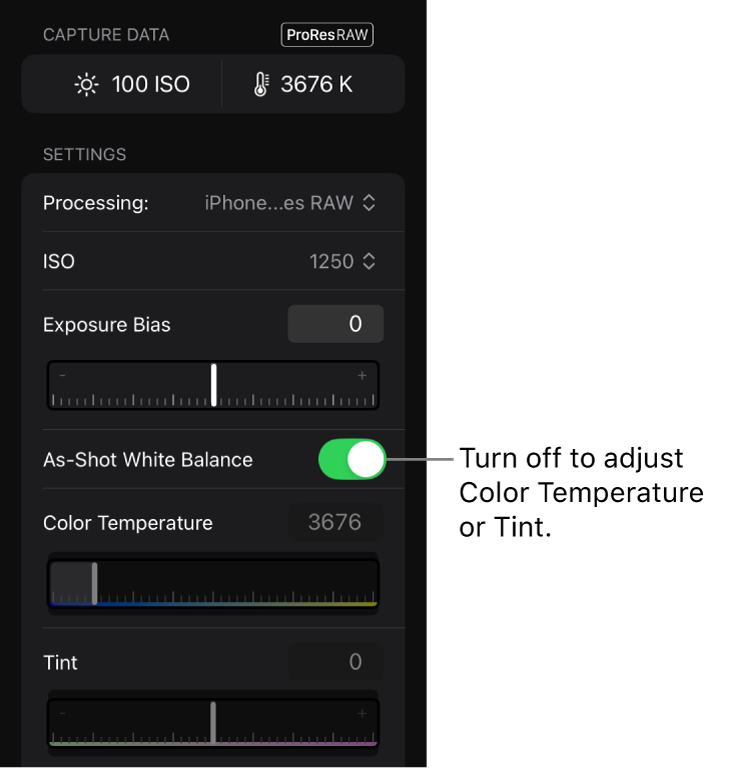
디모자이크: RAW 센서 데이터를 표준 풀컬러 RGB 이미지로 변환하는 방법을 선택합니다.
표준: 표준 변환과 동일한 디모자이킹 알고리즘을 사용합니다. 실시간으로 재생됩니다.
사용자 설정: 색상 노이즈, 가장자리 대비 및 세부사항 강화를 조절하는 슬라이더를 사용하여 수동 디모자이크 조절을 활성화합니다. 실시간보다 느린 속도로 재생될 수 있습니다.
색상 노이즈: 슬라이더를 드래그하여 색상 노이즈 아티팩트를 억제합니다(디모자이크가 ‘사용자 설정’으로 설정된 경우 사용 가능).
가장자리 대비: 슬라이더를 드래그하여 대상체 간의 대비를 높입니다(디모자이크가 ‘사용자 설정’으로 설정된 경우 사용 가능).
세부사항 강화: 슬라이더를 드래그하여 전체 이미지의 선명도를 높입니다(디모자이크가 ‘사용자 설정’으로 설정된 경우 사용 가능).
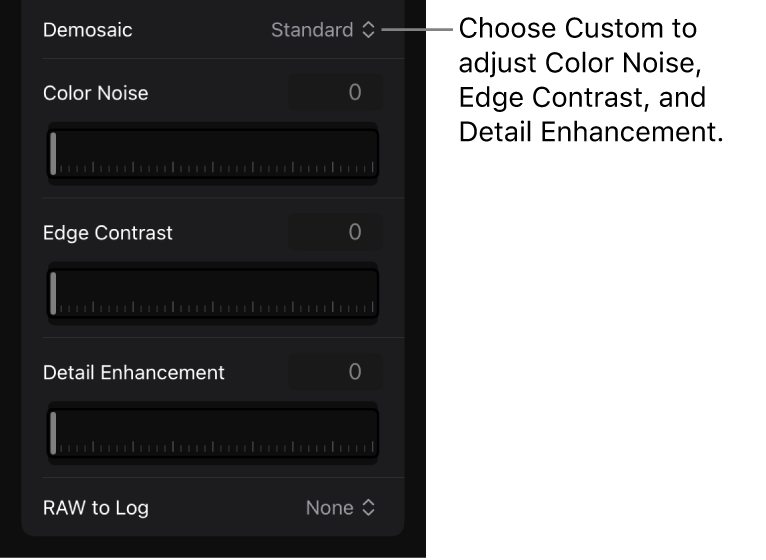
RAW에서 로그로: 로그 기반 작업흐름에서 사용하기 위해 RAW 비디오를 Apple Log 또는 Apple Log 2로 변환합니다.
없음: 센서로 캡처된 실제 조명의 강도에 비례하는 픽셀 값을 통해 실제 세계에 존재하는 조명 값을 나타냅니다. iPad용 Final Cut Pro에서 색을 보정할 때 이 옵션을 선택하십시오.
Apple Log: 로그 전달 함수를 사용하여 더 넓은 다이내믹 레인지를 캡처함으로써 하이라이트 및 그림자 세부사항을 유지합니다. 이 옵션은 로그 기반 작업흐름에서 사용하기 위해 평면적이고 채도가 낮은 이미지를 만듭니다.
Apple Log 2: 하이라이트 및 그림자 세부사항을 유지하면서 Apple Log보다 더 넓은 색영역을 제공합니다. 이 옵션은 로그 기반 작업흐름에서 사용하기 위해 평면적이고 채도가 낮은 이미지를 만듭니다.
참고: iPhone ProRes RAW 변환에서 미디어에 렌즈 왜곡 메타데이터가 포함된 경우, 카메라 렌즈의 광학적 특성으로 인해 발생하는 왜곡을 수정하기 위해 기하학적 렌즈 왜곡 수정이 자동으로 적용됩니다.